af Martin Brinkmann på November 27, 2019 i Windows –
Ingen kommentarer
Hvis du ønsker at få adgang til de avancerede startindstillinger i Windows 7, alle du havde at gøre, var at trykke på F8 på tastaturet under opstart, for at indlæse menuen boot (start).
Microsoft har ændret boot-processen betydeligt i Windows 8 og gjort F8 mere eller mindre ubrugelige som følge heraf. Mens du stadig kan bruge F8, du har mindre end et sekund af tid til at gøre det, og det er normalt ikke arbejde mere, selv hvis du trykker på tasten en halv snes gange under opstart.
Tip: tjek vores guide på, at Windows lukkes ned hurtigt.
I Windows 10, administratorer har brug for at åbne applikationen Indstillinger, f.eks. fra Start eller ved hjælp af Windows-jeg, og vælg Opdater og Sikkerhed> Recovery > Genstart Nu (under Avanceret Start).
Administratorer, der ønsker at fremskynde processen, kan du bruge en genvej i stedet for at indlæse de Avancerede Indstillinger.
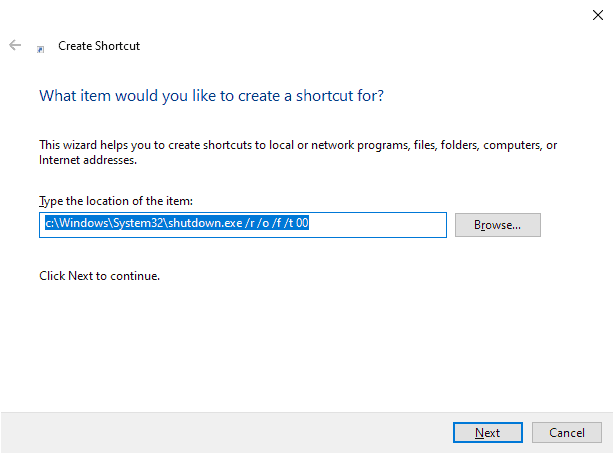
Her er hvad du skal gøre for at oprette en genvej:
- Højre-klik på skrivebordet (eller nogen andre steder), og vælg Ny > Genvej.
- Indsæt det følgende Streng i feltet placering: c:WindowsSystem32shutdown.exe /r /o /f /t 00
- Vælg et navn (eller holder den standard) på næste side.
Hvad gør de parametre gøre?
- /r — Fuld lukning og genstart af computeren.
- /o — Gå til menuen avancerede startindstillinger, og genstart computeren (skal bruges sammen med /r)
- /f, — Force programmer til at lukke uden at vise en advarsel til brugerne.
- /t 00 — Time-out-perioden før lukning i sekunder.
Du kan justere time-out-periode, hvis du vil have lidt tid, før PC ‘ en er genstartet, når de udfører den genvej. Kommandoen kan også køres fra kommandoprompt direkte uden at oprette en genvej.
Et klik på den genvej, genstarter systemet med det samme. Sørg for at gem alt arbejde, og (bedre) luk alle programmer til windows, der er åbne, før du udfører genvej.
Den genvej, der er masser af “vælg en indstilling” i menuen under opstart. Du kan fortsætte med at starte Windows 10 eller få adgang til menuen Fejlfinding. Menuen indeholder indstillinger for at nulstille PC ‘ en eller åbn avancerede indstillinger.
Avancerede indstillinger viser følgende menu punkter:
- Startup Repair
- Start-Indstillinger
- Kommando-Prompten
- Afinstaller Opdateringer
- Systemgendannelse
- Systemet Billede Opsving
Afsluttende Ord
Den genvej, der er en af de hurtigste muligheder for at genstarte en Windows-10 enhed, og læg den avancerede start-indstillinger under start af systemet.
Nu kan Du: Har du lagt avancerede start-indstillinger for nylig på Windows maskiner?